Photoshop CC est probablement l'un des programmes d'édition d'images les plus utilisés au monde. Non seulement il sert à éditer et éditer des images, mais vous pouvez également illustrer avec des outils de calibre professionnel.
En fait, il n'est pas exagéré de dire que ce programme est un outil très complet pour tout ce qui concerne une image, que vous souhaitiez faire un collage ou centrer certains éléments au sein de l'édition.
Et le fait qu'aujourd'hui c'est un outil qui fait partie du package d'édition de contenu multimédia d'Adobe nous offre un moyen assez large d'éditer et de créer toutes sortes de contenus multimédias.
C'est pour ce dernier, qu'il n'est pas surprenant de voir qu'il est si universellement utilisé parmi illustrateurs et des éditeurs de toutes sortes, des plus jeunes aux professionnels. Et, si vous êtes l'un d'entre eux, vous avez peut-être rencontré le scénario où vous vous êtes rendu compte que vous aviez apporté de nombreux changements à votre contenu en une seule session.
Action de faire une ligne, de la supprimer, de la modifier, de refaire ce que vous faisiez auparavant. Parfois, cela peut être un processus de va-et-vient.
Ce dernier peut être un peu ennuyeux, vous devez donc savoir comment annuler et refaire efficacement ce que vous avez fait. Par conséquent, voyez ci-dessous ce que vous devez savoir pour effectuer ce processus confortablement.

Annuler et refaire
Être capable d'annuler ou de refaire une procédure dans Photoshop CC est probablement l'une des choses que vous faites le plus lorsque vous illustrez ou modifier une image. Mais c'est pourquoi si vous ne savez pas comment le faire, vous risquez d'avoir du mal à le faire rapidement. Voir ci-dessous une étape par étape sur la façon de le faire.
Pour effectuer le processus d'annulation d'une action dans Photoshop CC, vous devez appuyer sur le bouton Ctrl + Alt + Z. Mais, si vous êtes sur Mac, appuyez simplement sur le bouton Commande + Option + Z.
N'oubliez pas qu'il s'agit d'une annulation unique. Mais, si ce que vous avez fait a été annulé trop de fois, vous pouvez toujours appuyer sur Ctrl + Maj (Maj) + Z ; en être Commande Mac + Maj + Z. En appuyant simplement sur cette combinaison de touches autant de fois que vous le souhaitez, vous vous retrouverez dans le processus dont vous avez le plus besoin en quelques secondes.
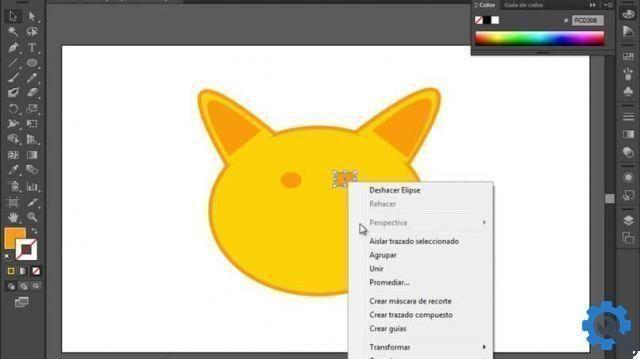
Utilisation du panneau Historique
Maintenant, il y a toujours des moments où nous avons fait trop de travail dans une session Photoshop CC. Lorsque cela se produit, il est normal que l'on veuille revenir sur un passage particulier que l'on a fait.
Mais, naturellement, vous ne voulez pas appuyer sur le bouton Annuler ou Rétablir des centaines de fois pour ceux-ci à ce stade. C'est pourquoi le "Panneau historique" dans Photoshop.
Il s'agit d'un panneau à travers lequel nous pouvons visualiser toutes les étapes que nous avons effectuées au cours d'une session. Allez simplement dans l'option "Fenêtre" puis appuyez sur le bouton "Chronologie" ou cliquez simplement sur l'onglet du panneau d'historique.
Vous pourrez désormais voir tous les processus que vous avez exécutés et retourner ou anticiper ce dont vous avez besoin pour pouvoir annuler ou refaire plusieurs fois.


























